Wenn Sie einen Virgin Media -Router verwenden und einige seiner Einstellungen anpassen möchten, müssen Sie wirklich die Anmeldestellen von Virgin Media Router kennen. Sobald Sie erfahren haben, wie Sie auf Ihre Router-Einstellungen zugreifen können, ist es ziemlich einfach, ein neues Netzwerkname oder ein separates Gastnetzwerk für Ihre Freunde und Besucher einzurichten.
Virgin Media verwendet Super Hub 1, 2 oder 2AC oder Hub 3 oder Hub 4, aber unabhängig davon, welches Sie den Anmeldungsprozess verwenden, ist dies gleich.
Sehen wir uns also an, wie Sie sich bei Ihren Routereinstellungen anmelden.
Wie melden Sie sich bei Virgin Media Router an - eine detaillierte Anleitung
Sie müssen kein Genie sein, um auf die Router -Einstellungen zuzugreifen. Befolgen Sie einfach die in diesem Artikel angegebenen Anweisungen und Sie greifen in wenigen Minuten auf das Router Admin -Dashboard zu.
Bevor Sie sich anmelden, überprüfen Sie diese beiden Dinge
Um erfolgreich zu sein, müssen Sie zwei Dinge tun:
1. Stellen Sie entweder die drahtlose Verbindung oder das Netzwerkkabel mit dem Netzwerk an . Das Gerät, mit dem Sie eine Verbindung herstellen, benötigt natürlich eine oder eine andere Möglichkeit, eine Verbindung herzustellen, aber dies muss getan werden. Wenn das Gerät nicht verbunden ist, können Sie sich nicht bei den Routereinstellungen anmelden.
2. Holen Sie sich die Anmeldedetails für Virgin Media Router - Standard -IP -Adresse und Kennwort. Alle Router werden mit diesen in der Fabrik eingerichteten Standard -Anmeldeinformationen geliefert. Sie können sie im Benutzerhandbuch finden oder auf einem Etikett gedruckt, der normalerweise auf der Rückseite oder am Boden des Routers platziert ist.
Was sind die Standard -Anmeldedetails für Virgin Media Router?
Die Standard -IP -Adresse von Virgin Media Router Login ist https://192.168.0.1 (es müssen nicht https: // eingeben, da alle Browser heute automatisch hinzugefügt werden). Bitte beachten Sie, dass die Anmelde -IP 192.168.100.1 sein kann, wenn der Modem -Modus in den Routereinstellungen aktiviert ist
Das Standardkennwort wird auf dem Etikett als Einstellungskennwort gedruckt und normalerweise zufällig generiert. In einigen Fällen wäre das Standardkennwort Changeme. Versuchen Sie es also zuerst, wenn Sie den Aufkleber auf dem Router nicht haben.
Wenn Sie jetzt alles fertig haben, können wir mit den Anmeldetschritten fortfahren.
Schritt 1 - Öffnen Sie einen Browser auf Ihrem Gerät
Einer der auf dem Gerät installierten Browser, mit denen Sie auf die Einstellungen für Virgin Media -Router zugreifen können, kann dafür verwendet werden. Bitte beachten Sie, dass wir keine Live -Site besuchen, daher spielt dies keine Rolle, ob unsere Internetverbindung funktioniert oder nicht. Starten Sie einfach den Browser und wechseln Sie zum nächsten Schritt.
Schritt 2 - Geben Sie die IP -Adresse der Virgin Media Router Login IP in der URL -Leiste ein
Wir haben bereits gesagt, dass die Standard -IP von Virgin Media 192.168.0.1 ist. Geben Sie diese IP in die URL -Balkleiste der Browser ein und drücken Sie die Eingabetaste auf der Tastatur oder die entsprechende Taste auf dem Bildschirm Smartphone oder Tablets.
Wenn die IP korrekt ist, wird ein neues Fenster geöffnet. Wenn nichts passiert oder Sie eine Fehlermeldung erhalten , überprüfen Sie, ob die von uns bereitgestellte IP korrekt ist . Vielleicht haben Sie, Ihr ISP oder jemand anderes es früher geändert.
WICHTIG: Wenn Sie den Modem -Modus in den Einstellungen aktiviert haben, bevor die Anmeldung IP 192.168.100.1 sein kann, versuchen Sie es also, wenn 192.168.0.1 die Anmeldeseite nicht auslöst.
Schritt 3 - Geben Sie den Benutzernamen und das Passwort ein, wenn Sie gefragt werden
Wenn sich das neue Fenster öffnet, wenn Sie sich zum ersten Mal anmelden oder es nicht geändert haben, müssen Sie das Standardkennwort für Virgin Media eingeben.
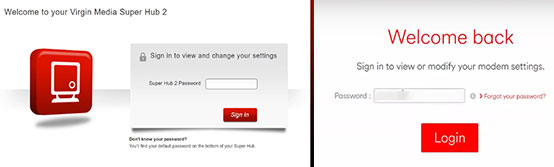
Bitte beachten Sie, dass das Passwort fallsempfindlich ist. Seien Sie also vorsichtig, wenn Sie es eingeben. Falls das Standardkennwort für Virgin Media Router in der Vergangenheit geändert wurde, müssen Sie sich stattdessen mit dem angepassten anmelden. Das Standardeinstellungskennwort kann erneut verwendet werden, falls Sie die benutzerdefinierten Anmeldeinformationen vergessen, nachdem Sie den Virgin Media -Router auf Werkseinstellungen zurückgesetzt haben .
Schritt 4 - Klicken Sie auf Weiter, melden Sie sich an oder melden Sie sich an
Abhängig von der Hub, die Sie verwenden, sollten Sie jetzt auf die Schaltfläche Weiter klicken, sich anmelden oder anmelden . Danach können Sie die Routereinstellungen leicht ändern.
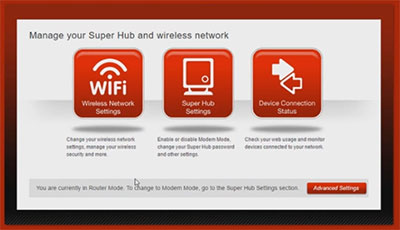
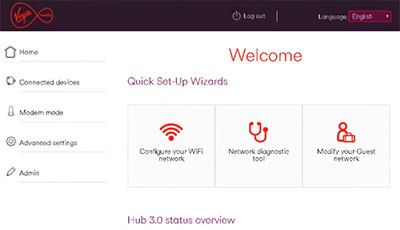
Empfohlenes Lesen: Virgin Media Router blinkt grün (Fehlerbehebung)
Schnelle Sicherheitstipps
Eines der ersten Dinge, die wir in den Einstellungen ändern können, ist das Router -Administratorkennwort . Der Grund dafür ist, dass jeder, der mit Ihrem Heimnetzwerk verbunden ist, ohne Ihre Genehmigung auf die Routereinstellungen zugreifen kann, wenn er dieses Passwort kennt. Und um es zu finden, ist es nur so, dass es auf dem Aufkleber auf dem Router aussieht.
Sobald Sie sich bei Ihrem Hub 3 oder 4 angemeldet haben, klicken Sie im Menü links auf Administrator auf Admin . Dort können Sie das Router -Administratorkennwort ändern. Vergessen Sie nicht, die Änderungen zu speichern, und speichern Sie dieses neue Passwort irgendwo sicher. Falls Sie es vergessen, müssen Sie den Router auf Werkseinstellungen zurücksetzen .
Ein weiterer schneller Sicherheitstipp besteht darin , WPS auf Ihrem Router zu deaktivieren . Mit dieser Taste kann jeder ohne Ihre Autorisierung eine Verbindung zu Ihrem Netzwerk mit einem einfachen Drücken einer Taste herstellen.
Das Ändern des Netzwerknamens und des drahtlosen Passworts sollten wir normalerweise tun, wenn wir den Router einrichten. Es wird auch empfohlen, das WLAN -Passwort von Zeit zu Zeit zu ändern und immer ein starkes und eindeutiges Passwort einzurichten.
Wir hoffen, dass Sie es geschafft haben, die Anmeldetschritte von Virgin Media Router ohne Probleme zu durchlaufen, und wir empfehlen dringend, die in seinem Artikel vorgeschlagenen Sicherheits -Tipps anzuwenden . Jetzt können Sie Ihr drahtloses Heimnetzwerk genießen.
